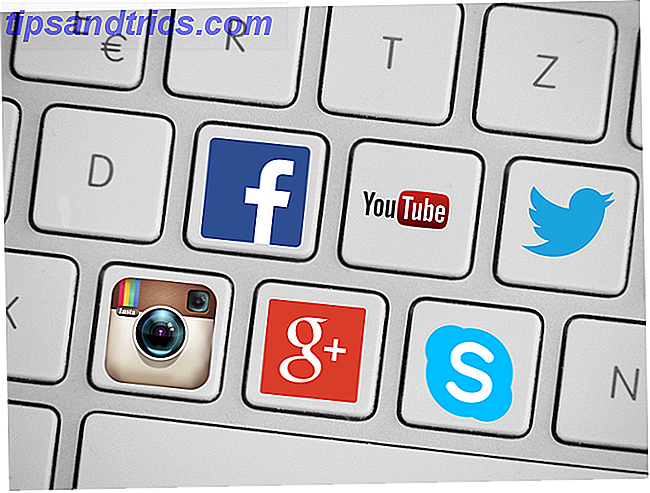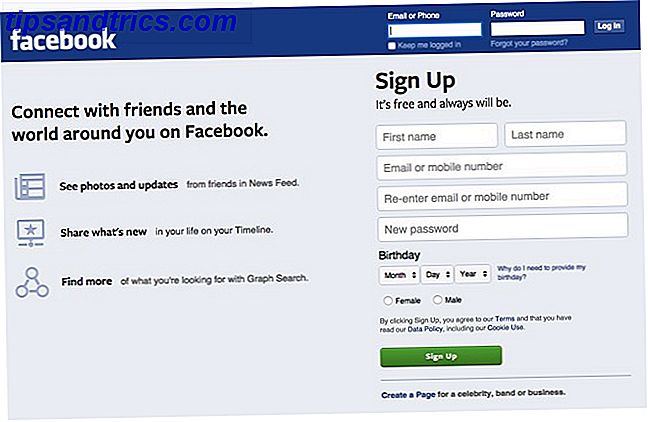Du har sikkert hørt om browser-flag: Skjulte eksperimentelle funktioner, som du kan skifte og prøve. For eksempel kan du tilpasse nogle af Chrome's flag. Fremskynde Chrome ved at ændre disse 8 flag. Fremskynde Chrome ved at ændre disse 8 flag. Mens mange hævder, at Chrome er en hukommelse, er det muligt at forbedre din browser hastighed betydeligt ved at tilpasse nogle "flag". Her er de otte bedste tweaks, du kan lave i dag. Læs mere kan gøre det endnu hurtigere. Hvis du kan lide at få banebrydende funktioner og ikke har noget imod potentialet for eksperimentelle fejl, er det muligt at få flag til at se, hvilke udviklere der arbejder på.
Nu er det muligt for dig at prøve nogle flag i Microsoft Edge. Vi har allerede dækket alle Edges eksisterende indstillinger. En hurtig og beskidt guide til alle indstillinger i Microsoft Edge. En hurtig og beskidt guide til alle indstillinger i Microsoft Edge. Hvis du vælger at bruge Edge, skal du først sætte browseren op, som omfatter justering af alle indstillingerne efter dine behov. Her er alt hvad du behøver at vide. Læs mere, men det er ingen hemmelighed, at Edge ikke har den samme mængde tilpasning, der ses i andre browsere. At aktivere nogle af disse tweaks kunne gøre det mere af en konkurrent.
Skriv blot om: flag i adresselinjen i kant for at åbne menuen. Du får vist en række forskellige indstillinger - nogle er allerede aktiveret, mens andre ikke markeres som standard. Desværre er der ikke for mange spændende funktioner her for hverdagsbrugere. De fleste af dem er udvikler muligheder, som er nyttige, hvis du tester hjemmesider, men ikke for meget mere.
Den mest værdifulde valgmulighed her er Aktiver TCP Fast Open, som du finder under Netværksoverskriften . Dette er en ny procedure designet til at fremskynde websiden indlæsning med en hel del. Dem, der bruger det, har rapporteret en solid hastighedsforøgelse, så det er værd at besøge denne menu for at prøve denne indstilling.
Hvis du kan lide de nye push-underretninger, som næsten alle websteder tilbyder i disse dage, kan du aktivere push notifikationer for at få adgang til dem. Du kan også indstille Aktiver berøringshændelser til Altid fra, hvis du ikke vil have Edge at reagere på berøringsfølsomme bevægelser.
Samlet set er Edge's Flags-menuen ikke så spændende som Chrome eller Firefox. Men det har stadig et par indstillinger værd at poppe den åben for. Forhåbentlig i den nærmeste fremtid, som Edge vokser Dette er hvad Microsoft Edge er godt for Dette er, hvad Microsoft Edge er godt for Microsoft Edge er langt bedre end Internet Explorer. Det er på tide at blive browser agnostic. Vi viser dig de unikke funktioner, der gør Edge værd at bruge, selvom det ikke er din primære browser. Læs mere, vi får se flere strømbrugerindstillinger gemt her.
Har du forsøgt at aktivere TCP Fast Open-indstillingen? Vidste du om denne skjulte Edge-menu? Fortæl os, om du nogensinde bruger Edge nede i kommentarerne!
Billedkredit: Alex Alekseev via Shutterstock.com